Мы всегда используем наши компьютеры Mac для разных целей. Мы используем его для школы, и для работы. Если мы использовали его в течение длительного времени, он может быть вялым или медленным. Вот почему рекомендуется использовать инструмент оптимизации. Одним из таких инструментов является BuhoCleaner. Но если вам это больше не нужно, вы можете удалить BuhoCleaner на Mac. Удаление приложений, которые вы больше не используете может значительно ускорить ваш Mac.
Здесь мы обсудим, как удалить приложение BuhoCleaner, а также лучшие способы удаления этого инструмента как вручную, так и автоматически. Мы также порекомендуем чистящее средство, которое можно использовать легко и быстро. Кроме того, мы можем предоставить вам лучшую альтернативу, которую вы можете использовать, что является прекрасным выбором после удаления приложение BuhoCleaner.
Содержание: Часть 1. Удалите BuhoCleaner с Mac с помощью программы удаленияЧасть 2. Не удается удалить BuhoCleaner на Mac? Попробуйте этот инструмент!Часть 3. Лучшая альтернатива BuhoCleanerЧасть 4. Вывод
Часть 1. Удалите BuhoCleaner с Mac с помощью программы удаления
Следующие шаги — это то, что вам нужно выполнить, чтобы удалить BuhoCleaner на Mac с помощью встроенного деинсталлятора:
- Откройте приложение BuhoCleaner на вашем компьютере с macOS.
- Выберите Удаление приложения, затем нажмите Сканировать
- Установите флажок рядом с BuhoCleaner в списке приложений, затем нажмите Удалить.
- Как только вы нажмете Удалить и подтвердите удаление, все файлы, связанные с BuhoCleaner, будут удалены.
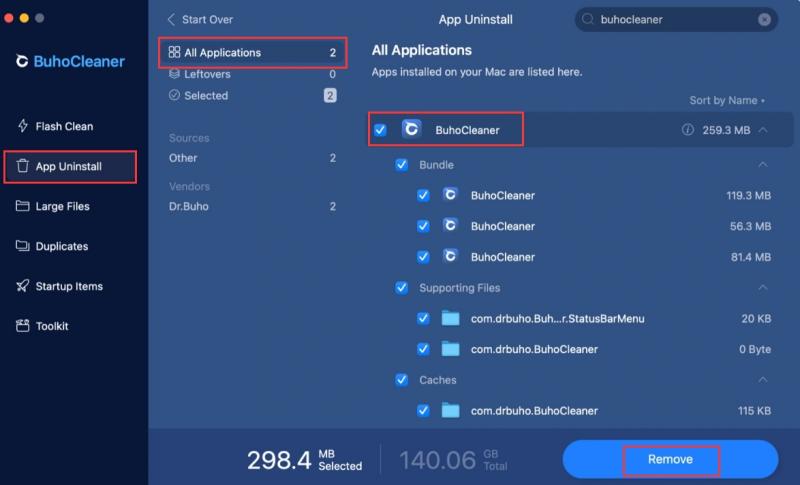
Часть 2. Не удается удалить BuhoCleaner на Mac? Попробуйте этот инструмент!
Чтобы удалить приложение с компьютера Mac, используйте iMyMac PowerMyMac. Собственно, PowerMyMac — это приложение для улучшения ПК с macOS.
Для вашего Mac он предлагает множество инструментов для очистки. Кроме того, у него есть деинсталлятор, который позволяет вам удалять любые приложения с вашего устройства macOS, которые вы хотите. Программа удаления автоматически проведет полную деинсталляцию, не требуя вашего участия.
Программное обеспечение PowerMyMac упрощает удаление приложений с вашего компьютера. Это легкий ветерок удалить CIeanMyMac с вашего Mac слишком. PowerMyMac используется для оптимизации компьютеров Mac, предлагая ряд практических утилит.
В Деинсталлятор приложений — один из его инструментов, и он может полностью удалить нежелательное программное обеспечение с вашего Mac. Это гарантирует отсутствие остатков или файлов, связанных с нежелательной программой.
Для удаления BuhoCleaner на Mac с помощью программы можно использовать следующие методы:
- После загрузки установщика используйте загруженный пакет для установки программного обеспечения на свой компьютер.
- Чтобы воспользоваться возможностями программы, запустите ее.
- После этого нажмите Деинсталлятор приложений в левой части интерфейса.
- Нажмите SCAN кнопку, чтобы найти все установленные программы и утилиты на вашем ноутбуке или настольном компьютере Mac.
- Затем из представленного списка программ выберите BuhoCleaner.app , чтобы удалить его.
- Нажмите ЧИСТКА чтобы полностью удалить программу с вашего Mac, убедившись, что не осталось никаких файлов.

Часть 3. Лучшая альтернатива BuhoCleaner
Что является лучшим альтернатива BuhoCleaner? Простой! Это инструмент PowerMyMac, который может удалить BuhoCleaner на Mac.
Этот инструмент оптимизации удивителен тем, что действительно очищает ваш компьютер Mac от ненужных файлов. Кроме того, в нем есть множество мини-утилит, которые помогут вам оптимизировать компьютер Mac. Кроме того, PowerMyMac может легко удалить несколько приложений на вашем компьютере.
На вашем Mac есть бесчисленное множество мест, где собирается мусор и хлам, а также чрезмерное количество мест для сохранения файлов. У кого есть время тратить весь день на просмотр файлов и папок? Вот почему PowerMyMac необходим. Утилита ориентирована на очистку; он пытается помочь пользователям удалить ненужные файлы и программы, чтобы освободить место на их Mac.
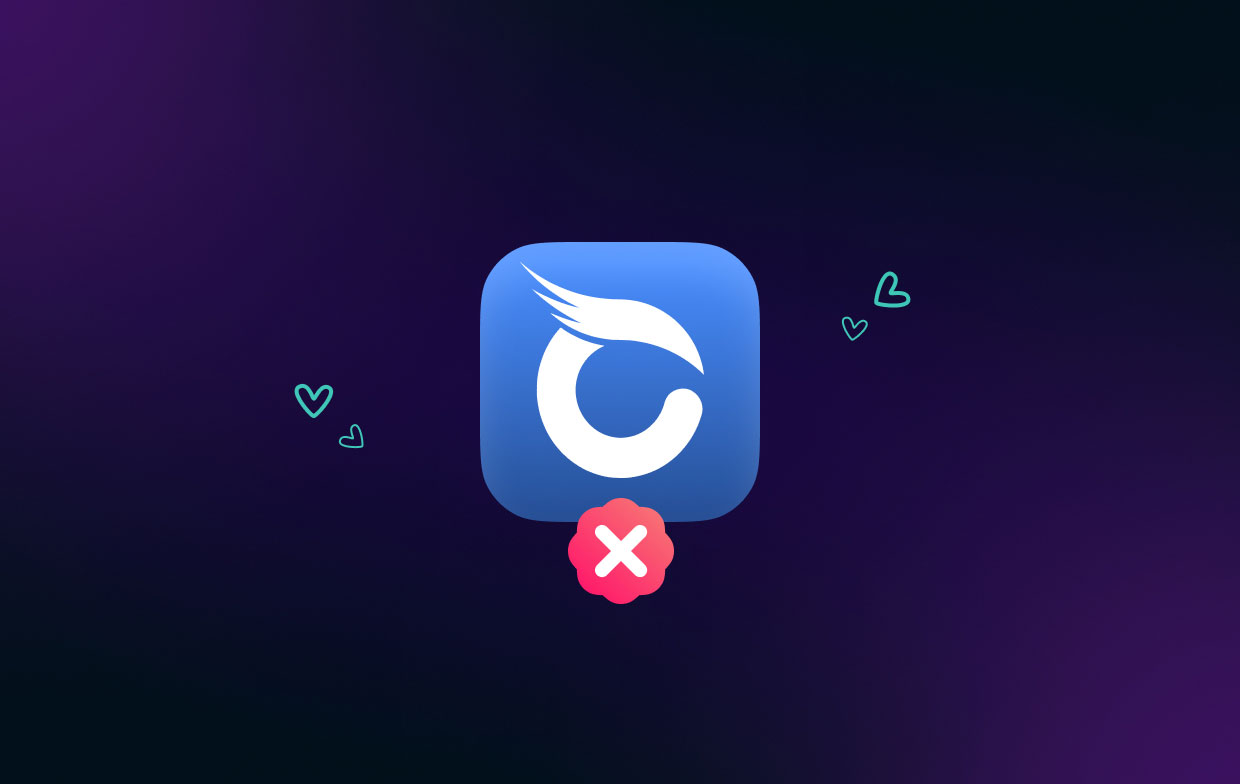
PowerMyMac имеет фантастический пользовательский интерфейс и большой выбор функциональных функций. Его можно использовать для удаления из системы ненужных файлов, очистки дополнительных файлов, оставшихся после удаления программ, а также для быстрого поиска и удаления повторяющихся и связанных файлов.
Как лучшая альтернатива BuhoCleaner, PowerMyMac может не только удалить BuhoCleaner на Mac, но и очистить ненужные файлы или кеши и т. д.
Ниже приведены основные особенности:
- Очиститель нежелательных файлов. Вы можете использовать PowerMyMac, чтобы найти все ненужные файлы в вашей системе. Как только они будут обнаружены, их можно просто удалить несколькими щелчками мыши, тем самым оптимизировав работу вашего компьютера.
- Найдите похожие изображения. Вы можете использовать его для поиска похожих изображений на вашем компьютере Mac. Таким образом, вы можете удалить повторяющиеся изображения и сэкономить больше места в вашей системе.
- Очистить кеши. Этот инструмент можно использовать для удаления временных кешей на вашем компьютере Mac, чтобы повысить его производительность.
- Удаление приложений. Вы можете использовать этот инструмент для удаления приложений на вашем компьютере. Инструмент может удалить даже трудноудаляемые приложения. Кроме того, никакие оставшиеся файлы не будут сохранены, что означает полное удаление.

Вам следует заставить PowerMyMac удалить BuhoCleaner на Mac, если вы столкнулись с одной из следующих ситуаций:
- В частности, если вы получаете предупреждение «Ваш диск почти заполнен», на вашем Mac заканчивается место на диске.
- Вы знаете, как вручную очистить свой Mac, но это того не стоит.
- На вашем Mac вы хотите идентифицировать любые дубликаты файлов или идентичные фотографии.
- Вы новичок, и вам сложно очистить свой Mac в одиночку, но вы можете научиться справляться с ситуацией самостоятельно.
Часть 4. Вывод
Это самая полная инструкция по удалению BuhoCleaner с вашего Mac. Мы дали краткое описание приложения в предыдущих частях этого поста.
После этого стало доступно ручное удаление программы с вашего Mac. Этот метод не рекомендуется, так как сам очиститель «может быть еще там» при удалении приложения с помощью его встроенного деинсталлятора. Плюс могут остаться остаточные файлы.
По этой причине мы советуем вам удалить BuhoCleaner на Mac с помощью PowerMyMac. Эта программа оптимизации предлагает ряд приложений, включая программу удаления приложений, которые помогут вам улучшить работу вашего Mac. Используйте этот инструмент для лучшего и быстрого настольного компьютера или ноутбука Mac!



